Dabbot discord не в сети
Discord’s Fredboat - один из лучших ботов, которые вы сможете найти для приложения. Это один из многих музыкальных ботов, доступных для Discord, но что отличает Fredboat от большинства остальных, так это то, что его очень легко настроить и использовать. Он практически не требует настройки и отлично работает большую часть времени.
В целом это хороший бот, который действительно нравится большинству людей, но он не всегда работает так хорошо, как вы ожидали. Fredboat иногда не подходит для некоторых пользователей, и поэтому не все его фанаты. Если вы также не можете заставить Fredboat работать и отчаянно ищете исправления, мы предоставили все, что вам нужно, прямо внизу.
Популярные уроки Discord
Прежде всего, вы должны убедиться, что все настройки конкретного сервера позволяют использовать Fredboat, иначе это явно не сработает. Прежде всего, вы должны убедиться, что ботов, и в частности Fredboat, разрешено использовать на указанном конкретном сервере. Если боты разрешены, а другие участники группы даже используют Fredboat, но вы не можете, то рекомендуется сейчас проверить настройки ролей и разрешений.
Возможно, назначенная вам роль блокирует использование Fredboat на этом сервере. В этом случае вы действительно ничего не можете сделать, кроме как попросить модератора улучшить вашу роль или разрешить членам вашей текущей роли также использовать Fredboat на сервере.
Одна из основных причин, по которой Fredboat может не работать, заключается в том, что вы могли запросить музыку при использовании YouTube в качестве img. В последнее время YouTube начал блокировать всех музыкальных ботов в Discord, в основном из-за того, что пользователи неоднократно отправляли запросы одновременно, что вызывало серьезные проблемы.
Fredboat - один из многих заблокированных музыкальных ботов. Но это не большая проблема, поскольку бот по-прежнему совместим со Spotify, Soundcloud и многими другими платформами, откуда вы можете получить музыкальный img. Попробуйте использовать один из них, и Fredboat теперь должен работать.
Пока вы находитесь в чате сервера Discord, рекомендуется, чтобы вы войдите в свои пользовательские настройки и измените свой голосовой регион. После этого также рекомендуется вернуть его обратно. Эта проблема иногда возникает из-за проблемы с подключением пользователей к голосовому серверу.
Изменение региона на другой и возврат к предыдущему приводит к сбросу соединения и возобновлению работы музыкального бота.
Неудивительно, что бот Discord не работает, и это может происходить и с Fredboat в данный момент. Если приведенных выше решений было недостаточно, то это почти наверняка так. Проверьте в Интернете, не работает ли бот прямо сейчас. Не остается ничего другого, как подождать, пока проблема не выяснится, если «Фредбоут» действительно сбили прямо сейчас.

Проблема с местоположением сервера
Давайте попробуем разобраться, что происходит по ту сторону, когда мы отправляем какую-то команду боту. Разумеется, боты работают на стороне сервера, а не на стороне компьютера клиента, иначе они бы отключались для всех, если один из пользователей выключал компьютер.

Каждый бот привязан к какому-то приложению, которое располагается на физическом сервере. Где находится этот сервер, знать не обязательно. Потому что сначала ваш клиент Дискорда обращается к главному серверу Дискорда, а тот, в свою очередь, проверяет по собственным базам и находит локацию сервера бота. Впрочем, это все тонкости, которыми не владеют даже некоторые разработчики этих самых ботов.
Собственно, от теории к проблеме. Сбой может произойти на трех уровнях:
- На уровне клиента. Если компьютер не может обратиться к сервакам Дискорда. Впрочем, в таком случае оффлайн были бы все боты, да и сам клиент не запускался.
- Сервер Discord не может найти бота и обратиться к нему. На вашей стороне это не особо заметно, а вот надпись: «Бот не онлайн» обеспечена.
- Приложение на удаленном компьютере, которое должно было реагировать на ваши команды, не работает. Его может выключить как разработчик, так и владелец хостинга. В крайнем случае, хостинг может просто упасть либо информация о нем исчезла из базы.
По сути, в любой из этих ситуаций остается только ждать, пока будет налажена связь. Лучшее, что может сделать пользователь, так это обновить Дискорд. И то, вероятность, что это поможет, минимальна.

Лагает сам бот
Как мы уже говорили, всеми любимые боты – это обычные программы на удаленном компьютере. Представьте, что к одной программе одновременно обращается десяток пользователей. А что, если этих пользователей сотни? Так вот, в таком случае программа не успевает отвечать всем и переходит в привычный для пользователей Windows режим «Не отвечает». Правда, боты обычно находятся на Linux, там это происходит немного иначе.
Следственно, либо бот перестанет отвечать на запросы, либо просто выйдет из сети. В таком случае снова придется только ждать случая, когда нужный функционал отвиснет и будет доступен для всех участников. Кстати, некоторые разработчики на своих сайтах оставляют статус активности их приложений. Там каждый человек может посмотреть, в сети ли бот или нет.

Лагает сам Дискорд
- Перезапустить компьютер, а после запустить приложение от имени администратора. Перезапуск нужен для удаления некоторых временных файлов и прерывания всех процессов.
- Почистите компьютер от мусора. Для этого подойдет как встроенный cleanmgr (введите это название в поиск и откройте первый найденный результат), так и устанавливаемый Ccleaner. В случае с последним неплохо было бы почистить и реестр.
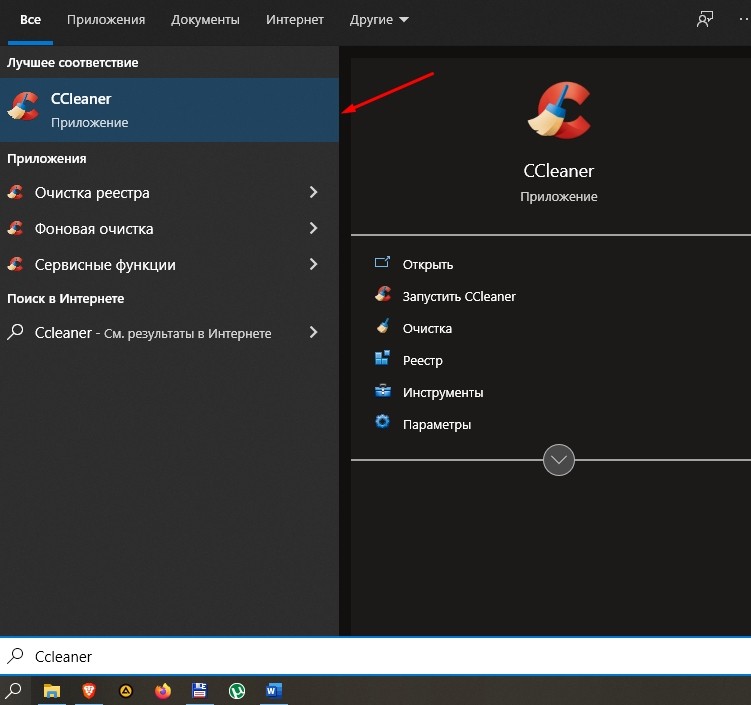

Вот и все. Подытоживая, починить bot-а довольно трудно на стороне пользователя (клиента). Единственное, что остается делать, так это ждать.

В Discord DabBot – это всепоглощающее решение в плане музыкального оформления сервера. И именно так! Бот взаимодействует с популярными аудиоресурсами. Выдаёт пользователю несколько вариантов запрашиваемого трека. И самое главное – воспроизводит аудио в отличном качестве без лагов. Чем, кстати говоря, не могут похвастаться аналогичные по функциям боты.
В музыкальной шкатулке под названием DabBot есть всё необходимое (и даже более того!) для меломана, «зависающего» в Дискорде:
- свыше 1000 радиостанций (музыка на любой вкус – всех времён и стилей);
- воспроизведение треков из SoundCloud, Discord.FM, Youtube, Listen.moe;
- поддержка плейлистов;
- управление воспроизведением аудиотреков при помощи команд (остановка, уровень громкости, перезапуск, пауза и др.).
Плюс к этому. Разработчики заявляют о том, что список музыкальный сервисов, с которыми взаимодействует бот, в дальнейшем будет расширяться.
О том, как подключить, использовать DabBot – далее в статье – со всеми подробностями. Авторизовывайтесь в своём Discord. Мы начинаем обзор.
Подключение
На благо пользователям авторизация бота на сервере самая что ни на есть стандартная. Всё просто и быстро:
2. Кликните кнопку «Add dabBot… ». Полдела сделано.
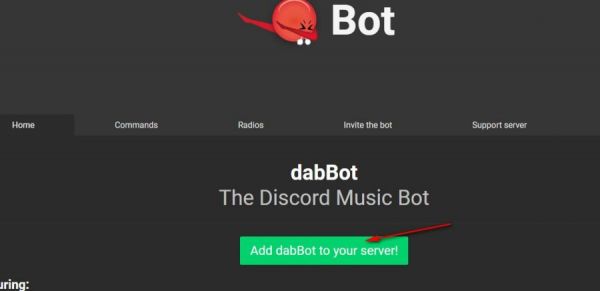
3. В ниспадающем списке выберите сервер, к которому нужно подключить бот.
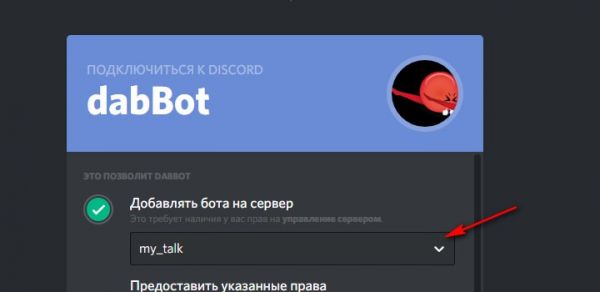
4. Осталось сделать ещё один клик мышкой – по кнопке «Авторизовать».
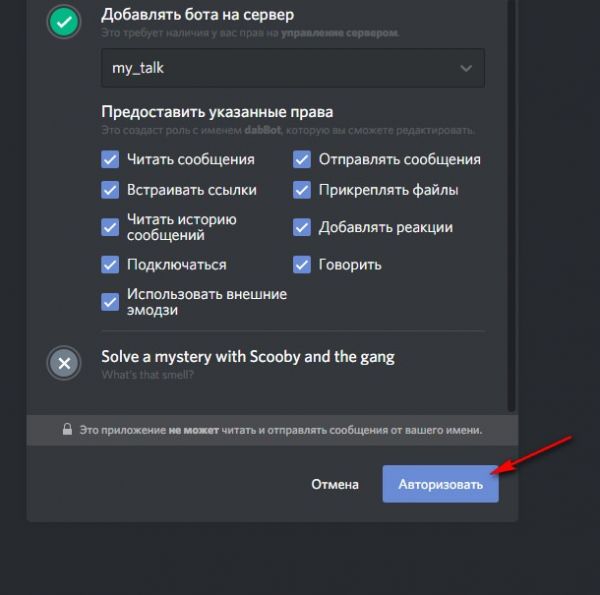
Если же путь к завершению процедуры преградит капча, не расстраивайтесь. Только и того что нужно будет ещё сделать пару-тройку щелчков мышкой: наберитесь терпения и выполните проверочное задание.
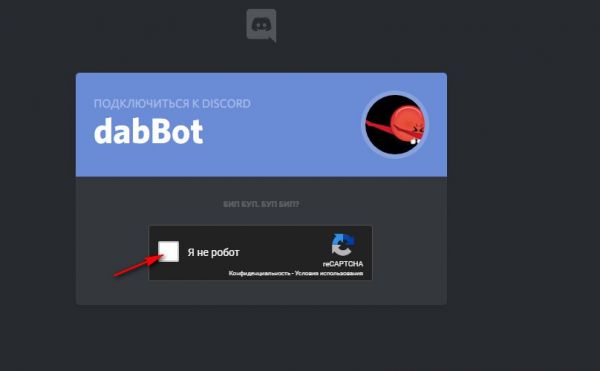
Примечание . В настройки доступа («Предоставить указанные права») лучше не лезть без должных познаний в области функционала мессенджера. Проще говоря – лучше оставить в опциях всё как есть.
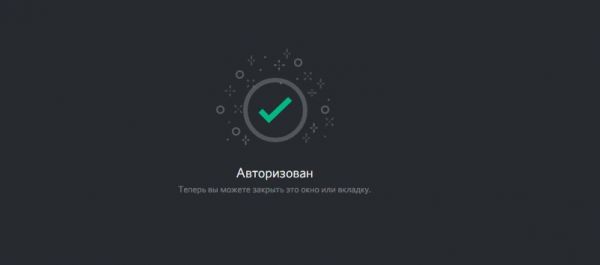
Всё. Если на страничке появилось уведомление «Авторизован», значит, процедура завершена. Перейдите на сервер. DabBot должен быть уже наготове: его иконка появится в панели справа.
Быстрый старт
Ну что ж, музыкальный бот ждёт команд. И мы ему их предоставим. Давайте научимся пользоваться наиболее востребованными функциями.
Запрос и воспроизведения трека
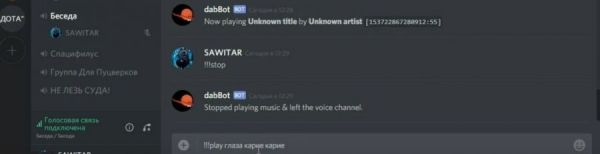
Робот быстренько осмыслит пользовательские указания и выдаст все найденные версии аудиозаписи. Ведь могут быть и обработки песни, и кавер-версии, и ремиксы, и записи с концертов.
Теперь выбирайте, что вашей душе угодно. В чате введите команду . choose . То есть, нужно добавить второй трек из списка найденных – набираем – . choose 2.
Дорожка отправляется в плеер: к аудиоканалу подключается бот и воспроизводит композицию. О чём помощник в чате и сообщает: «Now playing »
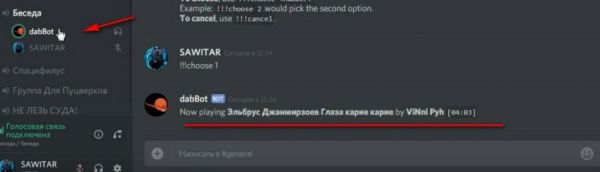
Уровень громкости бота изменяется через контекстное меню мессенджера.
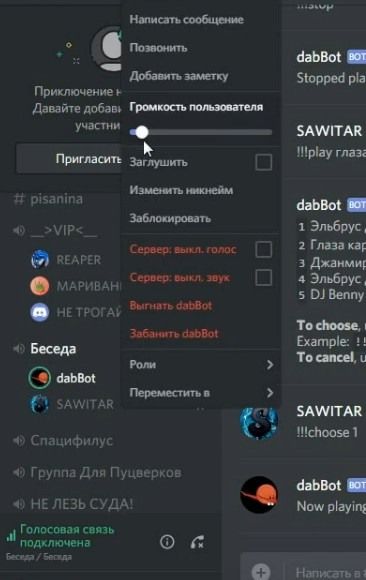
Если не хотите больше слушать песню, так и сообщите боту командой – . stop. После отправки директивы воспроизведение будет выключено. И пребудет тишина в чате. Ну, возможно, до следующей вашей команды.
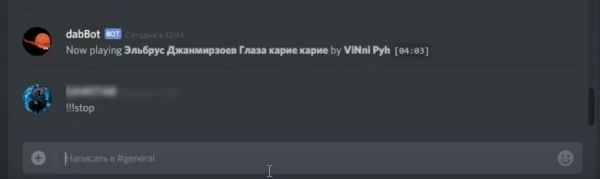
Радио
Запуск радио в канале – опция явно масштабней, чем поиск треков (если о преимуществах). Включил и слушай. Хоть час, хоть два. И, к тому же, на активацию этой функции понадобится ровно столько уже усилий (две команды!).
Итак, для размещения «радиоприёмника» на сервере потребуется:
2. Ознакомиться с каталогом и скопировать название интересующей радиостанции.
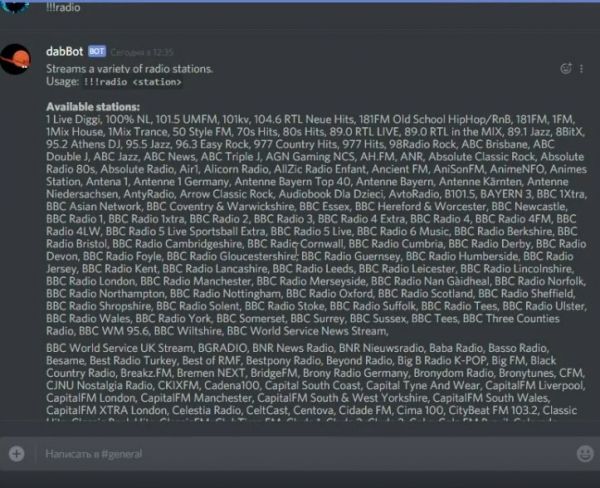
Примечание . Альтернативный способ поиска радиостанций – на офсайте, в разделе «Radios». Используйте поисковую строку, цифровой и алфавитный указатель.
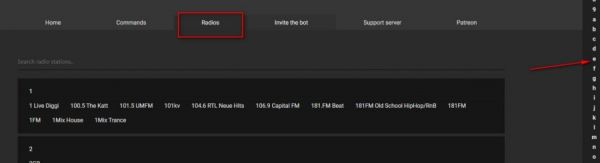
3. Указать подключение конкретной станции – . radio .
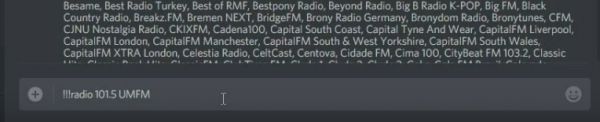
Какие ещё есть команды
Безусловно, арсенал команд бота позволяет не только воспроизводить отдельные аудиотреки и подключать радио.
Разберём директивы для DabBot по функциональным категориям:
Информация
. about – блок ссылок бота (техподдержка, инвайт, ресурс разработчиков) и шпаргалка с префиксом для команд (. – именно с этой символьной комбинации начинаются все приказы для помощника по музыкальной части);

. help – выдаёт ссылку справки на офсайте.
. ping – тест для проверки подключения бота (онлайн).
Воспроизведение музыки
Choose (выбор)
. cancel – выбор канала
. choose – выбор трека из списка (по запросу поиска);
DiscordFM
. discordfm – список станций с ресурса DiscordFM.
. discordfm – подключение указанной станции DiscordFM.
Play (поиск трека и воспроизведение)
. play – поиск песни по указанному названию.
. play – воспроизведение трека по указанной ссылке.
Radio (радио)
. radio – список доступных станций.
. radio – поиск и подключение указанной станции.
SoundCloud
. soundcloud – поиск песен на SoundCloud.
YouTube
. youtube – запрос песни с указанным названием на Youtube.
QUEUE (плейлисты)
. clear – очистка очереди.
. nowplaying – отображение текущего трека;
. shuffle – перемешать песни в очереди
CONTROLS (управление)
. resume – возобновление воспроизведения.
. restart – повторное воспроизведение.
. seek – перемещение по метражу трека в заданное время.
. skip – пропускает текущий трек и воспроизводит следующий.
. stop – остановка воспроизведения.
. volume – показывает текущий уровень громкости.
. volume (%) – уровень громкости в процентном соотношении.
UTILITIES
. dump – ссылка для скачивания файла с текущим плейлистом.
. load – загрузка файла со списком воспроизведения в очередь.
Сервер поддержки бота
Если вы активный пользователь DabBot или же собираетесь им стать, рекомендуем подключиться к официальному серверу бота.
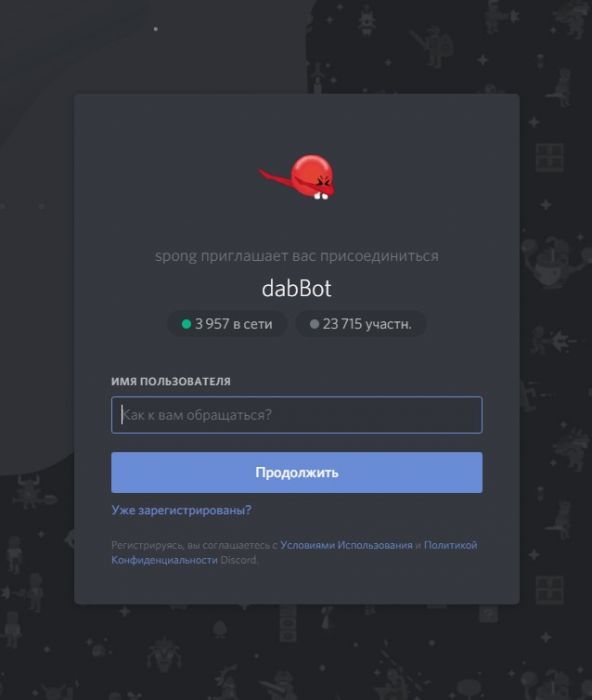
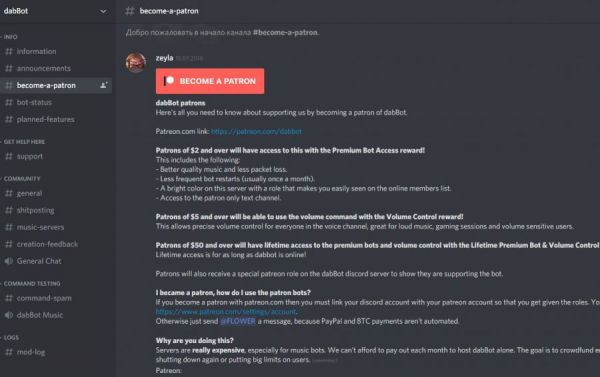
И на этом, пожалуй, всё. Надеемся, вам хватит этой информации для запуска бота. Приятного общения, геймплея в Discord под музыкальное сопровождение от DabBot!
Что это за бот и для чего нужен?
Итак, DabBot для Дискорда – это виртуальный помощник, основной задачей которого является воспроизведение заданных треков. При этом пользователь самостоятельно может решать, какие композиции и в каком порядке следует проигрывать.
Отмечается, что качество звучания находится на достойном уровне – в мелодиях нет посторонних шумов, а также навязчивой рекламы. Всё управление происходит посредством команд, начинающихся с префикса «. ». Об этом, кстати, поговорим немного дальше.
Функции
Как мы уже выяснили, DabBot Дискорд предназначен для воспроизведения треков, взятых из популярных музыкальных библиотек. Также есть возможность послушать любимое радио, предварительно подключив его через личный кабинет. А с полным перечнем функций предлагаем ознакомиться в структурированном списке:
- Поддержка более 1000 разнообразных радиостанций. Вы сможете слушать как русскую музыку, так и зарубежную – достаточно будет только выбрать правильную волну в Discord.
- Трансляция треков из популярных сервисов. К примеру, вы сможете активировать трансляцию композиций из SoundCloud, Discord.FM и даже YouTube, и при этом качество музыки будет на высоком уровне, независимо от выбранного источника звука.
- Создание плейлистов. И да, вы сможете сортировать мелодии по разным категориям, в зависимости от жанра, исполнителя или настроения – все это доступно благодаря встроенным в DabBot для Discord плейлистам.
- Управление каждым треком. С помощью понятных команд вы сможете переключать музыку в Discord, включать её заново и останавливать. И для этого не придется открывать сайт или использовать какие-то дополнительные инструменты. В текстовый чат будет достаточно ввести одну из команд.
И это были основные возможности, которые предоставляет бот для Дискорда DabBot. Но, как сообщают разработчики сервиса, в будущем планируется расширение поддерживаемых площадок для трансляции музыки. Возможно, мы сможем проигрывать треки из ВК или Spotify.
Команды
У DabBot Discord команды не такие сложные, поэтому запомнить их получится буквально после первого использования. Как оказалось, все они завязаны на английских словах, отвечающих за воспроизведение, остановку и повторное проигрывание композиции. Вот только некоторые коды:
- . radio – запустить радио. После ввода команды на экране отобразится небольшое окошко, где нужно будет выбрать нужную радиостанцию.
- . play – включить музыку.
- . choose – выбрать трек из представленного списка (перед этим вам потребуется указать его название).
- . stop – остановить воспроизведение через DabBot для Discord.
- . pause – пауза.
- . help – информация о боте (происходит открытие официального сайта в браузере).
- . invite – получить URL-адрес для приглашения.
- . ping – проверка работоспособности бота. Если DabBot Discord не в сети, то на экране вы увидите соответствующее уведомление.
С полным перечнем команд вы сможете ознакомиться на официальном сайте разработчиков, однако этого списка уже достаточно для комфортной работы с помощником.
Как добавить бот в Дискорд?
А теперь давайте рассмотрим, как добавить DabBot Discord. Алгоритм действий стандартный, однако для наглядности мы решили составить пошаговую инструкцию:


- Указываем нужный сервер и выбираем доступные возможности.

- Когда всё готово, кликаем «Авторизовать» и проходим проверку на робота.

И в результате виртуальный помощник полностью готов к работе.
Если понадобиться удалить его — ловите инструкцию!
Как пользоваться?
Принцип работы с ботом стандартный: вы вводите команду, а затем выбираете нужное действие. К примеру, для запуска музыки в текстовое поле чата наберем . play, а затем через пробел укажем название композиции. Остается только ознакомиться с результатами и посредством кода . choose выбрать мелодию.
Итак, мы рассмотрели, как добавить DabBot Discord и пользоваться виртуальным ассистентом на сервере. Такой помощник пригодится многим любителям послушать качественную музыку. Есть вопросы? Тогда ждем их в комментариях!
Discord DabBot – отличное решение для владельцев музыкальных тематических серверов. Специально разработанный бот отлично взаимодействует с популярными порталами в интернете. Участникам сообщества выдается несколько вариантов воспроизведения интересующей композиции. Главной особенностью считается отсутствие технических сбоев во время работы.
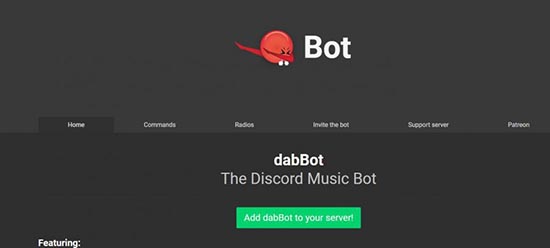
Главные функции и возможности
DabBot – специально разработанная музыкальная шкатулка, в которой есть все необходимое для настоящего меломана, который пользуется функционалом программного обеспечения Дискорд. В качестве ключевых опций выделяют:
- наличие доступных свыше 1000 радиостанций, в которых имеются многочисленные стили;
- функцию воспроизведения из специализируемых ресурсов SoundCloud, Discord.FM, Youtube, Listen.moe;
- наличие опции поддержки специализированных плейлистов;
- управление в полуавтоматическом режиме аудиотреками с помощью специально разработанной команды, к примеру, остановка, регулировка громкости, перезагрузка, остановка на паузу и прочее.
Помимо этого, разработчики программного обеспечения Дискорд указывают на то, что перечень доступных специализированных музыкальных серверов, с которыми осуществляет взаимодействие бот, регулярно расширяется. Обратите внимание, порядок подключению не влечет за собой сложностей – достаточно знать об имеющихся особенностях.
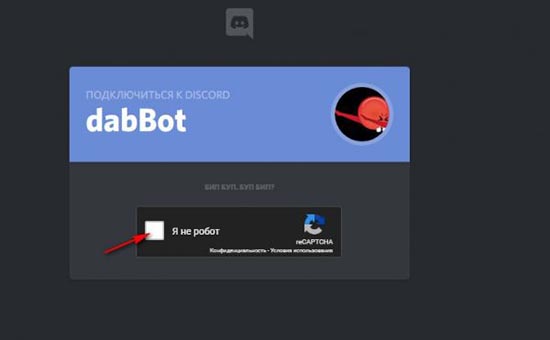
Как скачать и добавить бота
Чтобы добавить рассматриваемого бота, последовательность действий не вызывает сложностей и подразумевает следующую инструкцию:
Сразу после этого пользователи могут приступать к настройкам добавленного бота. Крайне важно учитывать особенности, чтобы избежать возникновения последствий.

Настройка бота и отключение
Чтобы пользователям внести все необходимые изменения и обеспечить стабильное функционирование, требуется придерживаться несложной последовательности действий:
Обратите внимание, разработчики не рекомендуют пользователям вносить дополнительные расширенные настройки в случае отсутствия достаточного опыта. Игнорирование может повлечь определенные негативные последствия, которые выражаются в виде технических сбоев.

Команды управления ботом
Обратите внимание, многочисленные отзывы пользователей указывают на отсутствие сложностей в работе с рассматриваемым ботом. Достаточно соблюдать разработанную последовательность действий и знать об имеющихся особенностях.
Читайте также:


